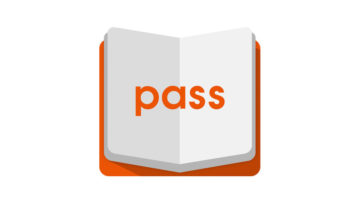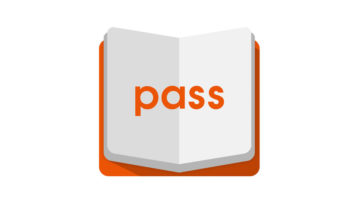auの電子書籍ストア「ブックパス」では、ブラウザ再生ですぐに読むか、スマートデバイス(iPhone/Androidのスマートフォン・タブレット)へダウンロードしてオフラインで読むかを選択できます。
ただ、たまに電子書籍のダウンロードに失敗することも。
Contents
auブックパス ダウンロード時にエラーが発生
エラーコード「E30b」が表示される
エラーコード「E30b」が表示されるときは、端末の空き容量が少なくなっている可能性があります。
空き容量は、ブックパスアプリを開いて右上の三本線のメニューアイコンをタップし、「設定」から確認可能です。残メモリ容量が十分にあることを確認してみてください。作品のダウンロードには、その作品のファイルサイズに加えて、30MB以上が必要です。
また保存先を「SDカード」としている場合でも、一時的に本体ストレージを使用します。端末の空き容量が十分にあるかどうかを確認してください。
エラーコード「Ee152」が表示される
“Ee152 エラーが発生しました、しばらく経ってから再度お試しください” と表示され、書籍のダウンロードに失敗するときがあります。この表示が出たときは、機器の認証登録が正常に行われていない可能性があります。機器認証をやり直すなどして、再ダウンロードできるかどうか確認してみてください。
機器認証を解除する
ブラウザでブックパスを開き、右上三本線のメニューから「マイページ」>「機器認証登録解除」を選択。端末一覧が表示されるので、ダウンロードに失敗する端末をチェックし、「選択機器の登録解除」を選びます。
「登録解除しました。」と表示されれば解除完了です。
機器を登録するには、登録したい端末からブックパスで作品を読めばOKです。作品を再生した端末が、最大5台まで登録されます。
その後、いったんログアウトし、再度ログイン。ストアから作品を再ダウンロードしてみてください。
エラーコード「E31f」が表示される
エラーコード「E31f」が表示される場合は、利用中のブックパスアプリが最新バージョンではない可能性があります。アプリのアップデートを行い、最新版かどうかを確認してください。
最新バージョンを利用しているにもかかわらずエラーコード「E31f」が表示される場合は、いったん機器認証を解除した後、もう一度ダウンロードや再生を試して改善されるかどうか確認してください。
その他の場合で失敗する
その他にも一度で上手くダウンロードが完了しないことが稀にありますが、再試行をすればほとんどの場合で処理が実行されます。